AutoriusSK4 komentaraiPaskutinį kartą atnaujinta 2013 m. sausio 26 d
Dėl įvairių priežasčių galbūt norėsite paslėpti arba nebeslėpti iTunes, iBooks ar App Store pirkinių. Pirmiausia leiskite pasakyti, kad negalite ištrinti pirkimo istorijos. Šiame trumpame straipsnyje parodysime, kaip paslėpti ir rodyti pirkinių istoriją kompiuteryje arba iOS įrenginyje (iPad, iPhone ar iPod touch).
Paslėpkite arba atkurkite pirkinius kompiuteryje
Norėdami paslėpti pirkinių istoriją:
- Paleiskite iTunes
- Eikite į Store > Prisijunkite ir įveskite savo Apple ID kredencialus
- Pasirinkite pirkimo tipą, kurį norite paslėpti (muzika, filmai, programos, TV laidos, knygos ir kt.)
- Spustelėkite Nupirkta (img 1)
- Spustelėkite turinį, kurį norite paslėpti
- Perkelkite žymeklį ant pirkinio, kurį norite paslėpti
- Spustelėkite „X“, kad jį paslėptumėte (img 2)
Norėdami nebeslėpti pirkinių istorijos:
- Paleiskite iTunes ir pasirinkite Store > Prisijungti ir įveskite savo Apple ID informaciją, kad prisijungtumėte
- Naršykite parduotuvę > Peržiūrėti mano paskyrą
- Spustelėkite Peržiūrėti paslėptus pirkinius (img 3)
- Spustelėkite mygtuką Neslėpti, kad atkurtumėte paslėptus pirkinius (img 4)
Slėpti arba rodyti pirkinius iPad, iPhone arba iPad touch
Paslėpti:
- Atsižvelgdami į pirkinį, kurį norite paslėpti, paleiskite „App Store“, „iBooks“ arba „iTunes Store“.
- Bakstelėkite „Įsigyta“
- Perbraukite kairėn arba dešinėn ant pirkinio, kurį norite paslėpti
- Bakstelėkite slėpimo mygtuką
Norėdami atkurti pirkinį
- Paleiskite „App Store“, „iBooks“ arba „iTunes“.
- Slinkite žemyn ir prisijunkite (jei dar nesate prisijungę)
- Bakstelėkite savo Apple ID ir tada Peržiūrėti Apple ID
- Bakstelėkite Paslėpti pirkiniai
- Raskite elementą, kurį norite rodyti, ir bakstelėkite slėpimo iškėlimo mygtuką
Pastaba: nuo dabar (2013 m. sausio mėn.) negalite paslėpti pirkinių naudodami „iOS 6“.
Vaizdai
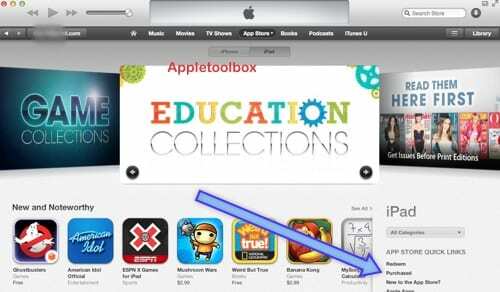
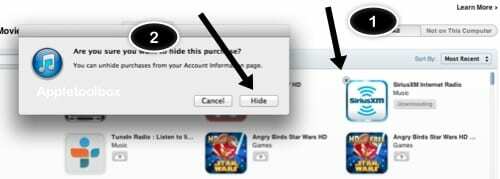

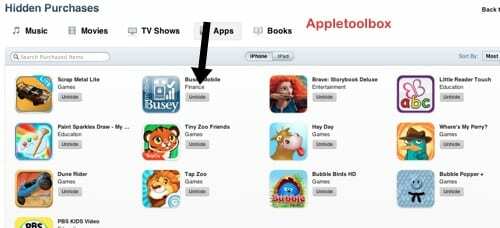
Susijęs:
- „iOS 6“: „iTunes Match“ neveikia, pataisykite
- iTunes Home Sharing neveikia? Kaip pataisyti
- Ar galiu naudoti skirtingus Apple ID pirkdamas „iCloud“ ir „iTunes Store“?

Technologijų apsėstas nuo ankstyvo A/UX pasirodymo Apple sistemoje, Sudz (SK) yra atsakingas už AppleToolBox redakcinę kryptį. Jis įsikūręs Los Andžele, Kalifornijoje.
Sudz specializuojasi aprėpdama visus „macOS“ dalykus, per daugelį metų peržiūrėjusi daugybę OS X ir „macOS“ patobulinimų.
Ankstesniame gyvenime Sudzas dirbo padėdamas „Fortune 100“ įmonėms įgyvendinti technologijų ir verslo pertvarkos siekius.